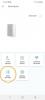ที่ กาแลคซี่ โน้ต 10 พลัส เป็นสมาร์ทโฟน Note ที่ดูดีที่สุดที่ Samsung เคยสร้างมา โดยเฉพาะในสีเรืองแสงออร่าที่น่าทึ่ง แต่กล้องล่ะ? ข่าวดีก็คือ มันเป็นหนึ่งใน Samsung ที่ดีที่สุดเช่นกัน และหากคุณคว้าโทรศัพท์ที่ยอดเยี่ยมนี้มาด้วยความตั้งใจ ในการถ่ายภาพที่คู่ควรกับสถานะเรือธง เรามีคำแนะนำฉบับสมบูรณ์เกี่ยวกับวิธีการใช้ประโยชน์สูงสุด มัน.
สารบัญ
- สเปกกล้องของ Galaxy Note 10 Plus
- พื้นฐาน
- วิธีใช้เลนส์ปกติ เลนส์ซูม และเลนส์มุมกว้าง
- โฟกัสสด
- โหมดอินสตาแกรม
- แก้ไขโหมดกล้อง
- ใช้ปากกา S Pen
- การแก้ไขรูปภาพและวิดีโอของคุณ
- โหมดวิดีโอ
ยังไม่คว้าอีกเหรอ? อ่านรีวิว Note 10 Plus ของเรา เพื่อค้นหาว่าทำไมคุณควร
วิดีโอแนะนำ
สเปกกล้องของ Galaxy Note 10 Plus
มี เลนส์กล้องสามตัว ที่ด้านหลังของ กาแล็คซี่โน้ต 10 บวก. เลนส์หลักความละเอียด 12 ล้านพิกเซล (ระหว่าง f/1.5 ถึง f/2.4) พร้อมระบบป้องกันภาพสั่นไหวแบบออพติคอล เลนส์เทเลโฟโต้ 12 ล้านพิกเซล f/2.1 ซูมออปติคอล 2 เท่า และเลนส์มุมกว้างพิเศษ 16 ล้านพิกเซล f/2.2 เลนส์ สิ่งเหล่านี้เข้าร่วมโดย เซ็นเซอร์เวลาบิน และแฟลช LED ในการเจาะรูบนหน้าจอมีความละเอียด 10 ล้านพิกเซล รูรับแสง f/2.2 กล้องเซลฟี่แบบโฟกัสอัตโนมัติ
ที่เกี่ยวข้อง
- โทรศัพท์พับได้ที่ดีที่สุดในปี 2023: โทรศัพท์พับได้ 4 รุ่นที่เราชื่นชอบตอนนี้
- โทรศัพท์ OnePlus ที่ดีที่สุดในปี 2023: 6 โทรศัพท์ที่ดีที่สุดที่คุณสามารถซื้อได้
- โทรศัพท์ Android รุ่นล่าสุดของ Asus อาจเป็นภัยคุกคามใหญ่ต่อ Galaxy S23 Ultra
พื้นฐาน
ก่อนที่คุณจะวิ่งออกไปถ่ายรูป ให้ใช้เวลาสักครู่เพื่อจัดเตรียมสิ่งต่างๆ ไม่ต้องกังวล ไม่มีอะไรให้ทำมากนักที่นี่
เปิดแอปกล้องแล้วแตะ เกียร์ ไอคอนที่ด้านซ้ายบนของหน้าจอ เลื่อนลงไปที่ เส้นตาราง และเลือก จากนั้นเลือก 3 x 3 วิธีนี้จะช่วยให้คุณจัดองค์ประกอบภาพและจัดเฟรมได้อย่างถูกต้อง คุณสมบัติที่มีประโยชน์ประการหนึ่งคือความสามารถในการใช้ปุ่มปรับระดับเสียงเป็นการกดชัตเตอร์ ตรวจสอบให้แน่ใจว่าคุณสมบัตินั้นทำงานอยู่โดยการค้นหา วิธีการยิง เลือกแล้วตรวจสอบให้แน่ใจว่า กดปุ่มปรับระดับเสียง การตั้งค่าพูดว่า ถ่ายภาพหรือบันทึกวิดีโอ.
ใช้โปรแกรมปรับฉาก บนหน้าจอช่องมองภาพหลัก ให้มองหาไอคอนที่ดูเหมือนเป็นพายุไซโคลนเล็กน้อย มันอยู่ที่มุมขวาล่าง หากเป็นสีน้ำเงิน แสดงว่าเครื่องมือเพิ่มประสิทธิภาพฉากจะทำงานและจะเลือกโหมดหรือการตั้งค่าที่ดีที่สุดสำหรับสิ่งที่คุณกำลังถ่ายโดยอัตโนมัติ โดยจะเปลี่ยนเป็นสัญลักษณ์ต่างๆ เมื่อปรับฉากให้เหมาะสม เช่น แสดงใบไม้สำหรับความเขียวขจีหรือดอกไม้ เป็นต้น แตะเพื่อปิดใช้งาน หากคุณไม่ต้องการให้ซอฟต์แวร์รบกวนรูปภาพของคุณ
วิธีใช้เลนส์ปกติ เลนส์ซูม และเลนส์มุมกว้าง

ที่ด้านหลังของ Galaxy Note 10 Plus มีเลนส์กล้องสามเลนส์ ซึ่งเลนส์ทั้งหมดจะถ่ายภาพประเภทต่างๆ แต่คุณจะสลับระหว่างพวกเขาได้อย่างไร? ง่ายดายและมีไอคอนสำหรับดำเนินการดังกล่าวในช่องมองภาพ เมื่อดูหน้าจอในแนวตั้ง หากคุณเห็นไอคอนที่มีต้นไม้สองต้นไฮไลท์ด้วยสีขาว แสดงว่าคุณกำลังอยู่ในโหมดการรับชมปกติ แตะไอคอนใบไม้เพื่อเข้าสู่โหมดซูมออปติคอล 2 เท่าเพื่อเข้าใกล้วัตถุมากขึ้นโดยไม่ต้องขยับร่างกาย หรือแตะไอคอนที่มีต้นไม้สามต้นอยู่ในนั้นเพื่อเปิดใช้งานโหมดมุมกว้าง
หรือหากคุณแตะไอคอนใดๆ เหล่านี้ค้างไว้ แถบเลื่อนจะปรากฏขึ้นเพื่อให้คุณปัดขึ้นและลงตามตัวเลือกทางยาวโฟกัสต่างๆ ที่นี่คุณสามารถใช้การซูมแบบดิจิทัลเพื่อเข้าใกล้วัตถุของคุณได้มากขึ้น 10 เท่า แต่ระวังเมื่อคุณทำคุณภาพจะต่ำกว่าการซูมแบบออปติคอล 2 เท่า
โฟกัสสด

นี่คือโหมด "แนวตั้ง" ของ Samsung ซึ่งจะเพิ่มเอฟเฟกต์พื้นหลังเบลอรอบๆ ตัวแบบของคุณหรือที่เรียกว่า เอฟเฟ็กต์โบเก้. แตะโหมด Live Focus ในเมนูด้านบนปุ่มชัตเตอร์หรือปัดไปทางขวาบนช่องมองภาพจากโหมดภาพถ่ายปกติเพื่อเปิดใช้งาน เมื่อคุณทำเช่นนี้ จะมีเอฟเฟ็กต์โบเก้ที่แตกต่างกันห้าแบบให้เลือก โดยเลือกได้จากตัวเลือกด้านบนไอคอนโหมดซูม
การเบลอมาตรฐานจะรวมเข้าด้วยกันด้วยวงกลมเน้นหนึ่งวงกลม เอฟเฟกต์การหมุน เอฟเฟกต์การซูม และ "จุดสี" ซึ่งจะแยกวัตถุของคุณในภาพถ่ายในขณะที่เปลี่ยนพื้นหลังเป็นขาวดำ ภายใต้ตัวเลือกเหล่านี้คือโหมดซูมซึ่งเข้าใกล้มาตรฐาน แต่สามารถเปลี่ยนเป็นระดับการซูมปกติได้หากต้องการ อย่าลืมแถบเลื่อนซึ่งจะปรับปริมาณความเบลอหรือเอฟเฟกต์ที่เพิ่มให้กับรูปภาพของคุณ
ทั้งหมดนี้เป็นเรื่องสนุก แต่ความสนุกที่แท้จริงจะเกิดขึ้นเมื่อคุณเปลี่ยนไปใช้กล้องเซลฟี่ ซึ่งเอฟเฟ็กต์ทั้งหมดจะทำงานด้วย ณ จุดนี้ คุณควรลองใช้ Live Focus Video ด้วย มันทำงานเหมือนกับโหมดภาพนิ่งและสามารถพบได้โดยการปัดไปทางซ้ายบนเมนู อย่างไรก็ตาม มีเอฟเฟกต์ที่ยอดเยี่ยมอย่างหนึ่งที่มีเฉพาะในวิดีโอเท่านั้น และเรียกว่า Glitch นี่เป็นการเพิ่มเอฟเฟกต์วิดีโอ "ผิดพลาด" ที่ผิดปกติมากให้กับวิดีโอเซลฟี่ของคุณ และคุณจะต้องชอบมัน
โหมดอินสตาแกรม

หากคุณเพิ่มเรื่องราวลงใน Instagram ของคุณบ่อยครั้ง นี่เป็นคุณสมบัติที่มีประโยชน์มาก โดยพื้นฐานแล้วมันทำให้กล้อง Instagram อยู่ในแอพกล้องมาตรฐานของ Samsung หากต้องการค้นหา ให้ปัดบนเมนูไปทางขวาจนสุดจนกว่าคุณจะเห็นไฮไลต์ Instagram แตะปุ่มชัตเตอร์เพื่อถ่ายภาพนิ่ง หรือกดค้างไว้เพื่อถ่ายวิดีโอสั้น เช่นเดียวกับที่คุณทำในแอป Instagram
เมื่อคุณถ่ายภาพแล้ว แอปจะนำคุณไปที่โหมดแก้ไข Instagram ทันที ซึ่งคุณสามารถเพิ่มข้อความ ฟิลเตอร์ และ GIF ตามปกติทั้งหมดก่อนที่จะโพสต์ลงในเรื่องราวของคุณ สะดวกเพราะไม่จำเป็นต้องปลดล็อคโทรศัพท์และเปิดแอพ Instagram คุณสามารถใช้ทางลัดแอพกล้องจากหน้าจอล็อคได้
แก้ไขโหมดกล้อง
บางทีคุณอาจไม่เคยใช้โหมดอาหารเลย ไม่สนใจ Instagram แต่ชอบโหมด Live Focus และต้องการเห็นเฉพาะในรายการโหมดที่มีให้เลือกเท่านั้น Samsung ให้คุณเปลี่ยนโหมดที่แสดงได้ และเปลี่ยนได้ง่าย แตะโหมดใดโหมดหนึ่งที่แสดงไว้แล้วค้างไว้หรือปัดไปทางขวาจนสุดแล้วแตะ แก้ไข ปุ่ม. ที่นี่คุณสามารถจัดเรียงไอคอนใหม่ตามลำดับที่คุณต้องการ หรือแตะไอคอนทำเครื่องหมายเพื่อลบออกจากรายการตัวเลือก
ใช้ปากกา S Pen

S Pen คือไม้กายสิทธิ์ของช่างภาพ Galaxy Note 10 Plus มันมีประโยชน์อย่างน่าประหลาดใจ เนื่องจากเชื่อมต่อกับโทรศัพท์โดยใช้บลูทูธ และเปิดใช้งานคุณสมบัติต่างๆ แบบไร้สาย หยิบ S Pen ออกมาโดยเปิดแอพกล้องไว้ คุณสมบัตินี้ต้องการให้คุณกดปุ่มด้านข้างและบ่อยครั้งต้องทำท่าทางด้วย
การกดปุ่มเพียงครั้งเดียวจะเป็นการถ่ายภาพหรือเริ่มการบันทึกวิดีโอ ในขณะที่การกดสองครั้งจะเปลี่ยนจากกล้องด้านหลังเป็นกล้องเซลฟี่ ในโหมดใดโหมดหนึ่ง ให้กดปุ่มค้างไว้และทำท่าทางเป็นวงกลมเพื่อสลับระหว่างเลนส์ปกติ เลนส์มุมกว้าง และเลนส์เทเลโฟโต้ หากต้องการสลับโหมดกล้อง ให้กดปุ่มค้างไว้แล้วทำท่าทางซ้ายหรือขวา
การใช้เป็นปุ่มชัตเตอร์ระยะไกลจะสนุกที่สุด คุณสามารถใช้ประโยชน์จากโหมดกล้องสนุกๆ ของ Note 10 Plus ได้ด้วยวิธีนี้ โดยไม่จำเป็นต้องมีคนมาถ่ายรูปให้คุณเสมอไป
การแก้ไขรูปภาพและวิดีโอของคุณ
คุณได้ออกไปถ่ายรูปแล้ว ทีนี้ลองทำให้ภาพดูดีขึ้นก่อนแชร์ดูไหม? Samsung มีชุดแก้ไขที่ดีในแอปแกลเลอรี เปิดขึ้นมา เลือกรูปภาพที่คุณต้องการแก้ไข จากนั้นแตะไอคอนดินสอในตัวเลือกด้านล่าง จากที่นี่ คุณสามารถครอบตัดและหมุนรูปภาพ เพิ่มฟิลเตอร์ เปลี่ยนสี สี และความสว่าง หรือแม้แต่เพิ่มข้อความลงในรูปภาพได้
อย่าลืมลองใช้ฟีเจอร์ปรับอัตโนมัติของ Samsung มันถูกซ่อนอยู่ที่ด้านบนของหน้าจอ และมีรูปร่างเหมือนไอคอนไม้กายสิทธิ์อันแวววาว แตะเพื่อให้โทรศัพท์ปรับภาพ ผลลัพธ์จะแตกต่างกันไป ดังนั้นหากคุณไม่ชอบเอฟเฟกต์ เพียงแตะ รีเซ็ต ข้างๆ หรือหากต้องการสูญเสียการปรับอัตโนมัติ ให้แตะไอคอนไม้กายสิทธิ์อีกครั้งเพื่อลบออก วิธีนี้จะทำให้คุณไม่สูญเสียการแก้ไขอื่นๆ ที่ทำกับรูปภาพ
โหมดวิดีโอ

มีกิจกรรมให้ทำมากมายเมื่อคุณเปลี่ยนไปใช้การบันทึกวิดีโอ คุณยังคงสามารถใช้เลนส์ต่างๆ เพื่อถ่ายภาพมุมกว้างหรือระยะใกล้ได้ และคุณสามารถปรับความละเอียดได้โดยการแตะ การตั้งค่า ฟันเฟืองแล้ว ขนาดวิดีโอด้านหลัง, และ ปณิธาน; แต่ยังมีคุณสมบัติบางอย่างที่ต้องเน้นอีกด้วย
ประการแรกคือการบันทึก Super Steady คุณจึงสามารถติดตามวัตถุที่เคลื่อนไหวหรืออยู่กับที่ได้อย่างแม่นยำ โดยมีความเบลอและการสั่นน้อยที่สุด มีประสิทธิภาพสูงและเปิดใช้งานโดยใช้ไอคอนรูปมือที่ด้านบนของหน้าจอ จะเปลี่ยนเป็นสีเหลืองเมื่อ Super Steady ทำงานอยู่
จากนั้นคุณก็สร้างสรรค์ผลงานด้วย AR Doodle ได้ แตะไอคอนเส้นหยักที่มุมขวาบนของหน้าจอเพื่อเปิดใช้งาน ตอนนี้คุณสามารถเพิ่มงานศิลปะความเป็นจริงเสริมให้กับวัตถุและใบหน้า และวิดีโอผลลัพธ์ได้ มีแปรง สี และเอฟเฟ็กต์ต่างๆ ให้เลือกที่ด้านล่างของช่องมองภาพ และ ตัวเลือกในการสลับระหว่างใบหน้าและทุกที่ที่ด้านบน เพื่อให้กล้องรู้ว่าคุณกำลังพยายามทำอะไร บรรลุ.
สนุกกับการใช้ Galaxy Note 10 Plus ใหม่ของคุณและกล้องที่ยอดเยี่ยม
คำแนะนำของบรรณาธิการ
- โทรศัพท์ Android ที่ดีที่สุดในปี 2023: 16 โทรศัพท์ที่ดีที่สุดที่คุณสามารถซื้อได้
- ข้อเสนอ Samsung Galaxy Tab ที่ดีที่สุด: รับแท็บเล็ต Samsung ในราคา $ 129
- Galaxy Z Flip 5 อาจขโมยคุณสมบัติที่ดีที่สุดของ Razr Plus
- เคส Samsung Galaxy S23 ที่ดีที่สุด: 16 เคสโปรดของเราตอนนี้
- นี่เป็นรูปลักษณ์แรกของเราที่ Samsung Galaxy Tab S9 Plus